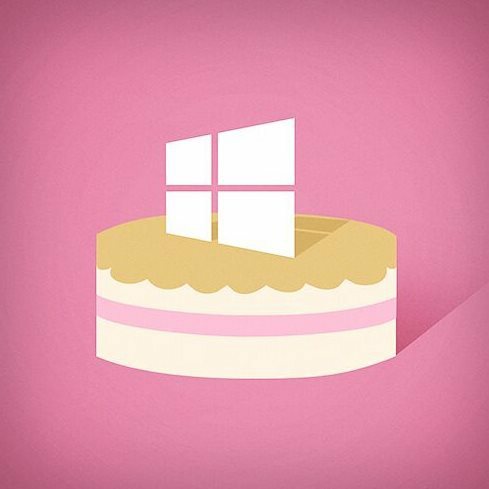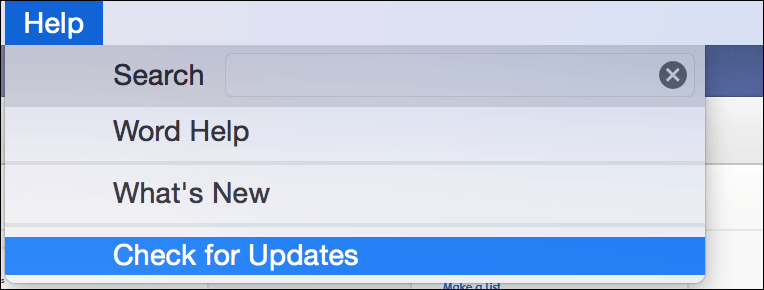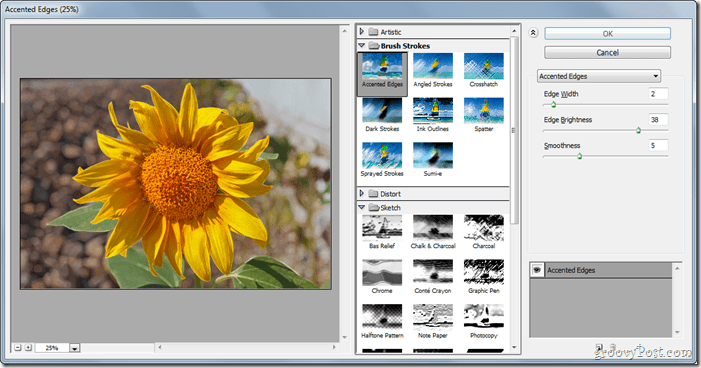Última atualização em

Se você usa o Signal por suas configurações superiores de privacidade e criptografia, talvez não goste do Stories. Felizmente, você pode desativar o Stories no Signal. Veja como.
Se você estiver procurando por um aplicativo de bate-papo e chamadas de voz criptografado que inclua melhor segurança do que Telegrama ou Whatsapp, Sinal é uma escolha perfeita. O Signal fornece criptografia de ponta a ponta para todas as mensagens e chamadas.
Somente o remetente e o destinatário podem ler ou ouvir as mensagens. Mesmo os desenvolvedores de aplicativos nem têm acesso às suas conversas. Além disso, o Signal não coleta nenhum dado do usuário, o que garante que seja o aplicativo de mensagens mais seguro disponível.
No entanto, como o Instagram e outros serviços, o Signal adicionou um Histórias recurso. Mas você pode desativar o Stories no Signal se não gostar.
O que são histórias no Signal?
Histórias no Signal são semelhantes a Histórias no Instagram
Suas histórias no Signal são excluídas após 24 horas ou antes, se você excluí-las manualmente. Ao iniciar o Signal, você encontrará o botão Stories na parte inferior da tela.
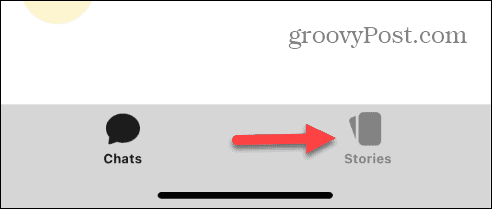
As histórias são um recurso bem-vindo para usuários regulares de mídia social que desejam compartilhar comunicações de histórias curtas com amigos e familiares usando o Signal. Felizmente, se você não é fã do recurso e deseja usar o Signal apenas para comunicações seguras, é fácil desativar o Stories no Signal no celular ou no computador.
Como desativar histórias no Signal em dispositivos móveis
Se você não gosta do recurso Stories, pode desativá-lo em seu telefone ou desktop. Primeiro, veremos como desativar o Stories no Signal no seu telefone.
Para desativar os Stories no Signal no celular:
- Lançar o aplicativo de sinal no seu telefone ou tablet.
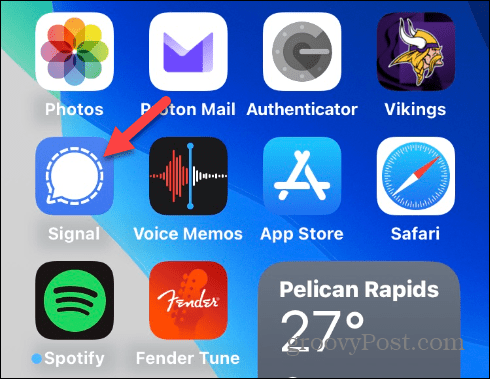
- Toque no seu botão de menu no canto superior esquerdo do aplicativo e selecione Configurações da lista.
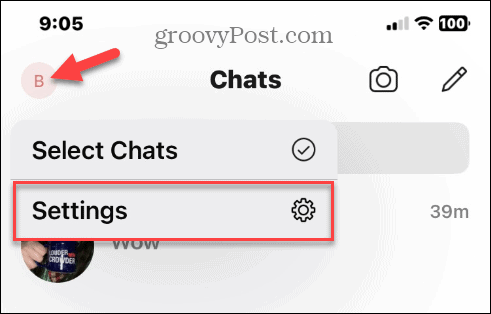
- Quando o menu Configurações aparecer, toque no Histórias opção.
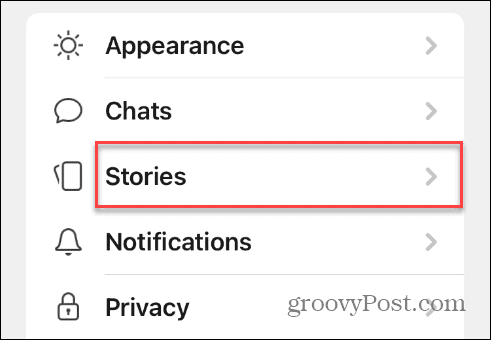
- Agora, na tela Histórias, toque no botão Desativar histórias opção.
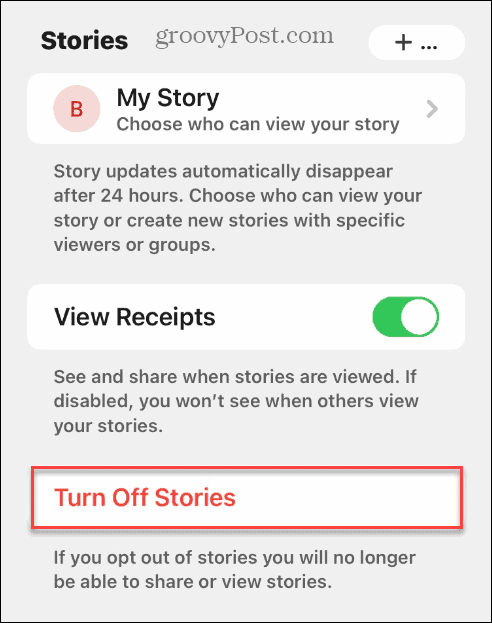
- Quando a mensagem de verificação aparecer, toque no Desative e exclua histórias configuração do menu.
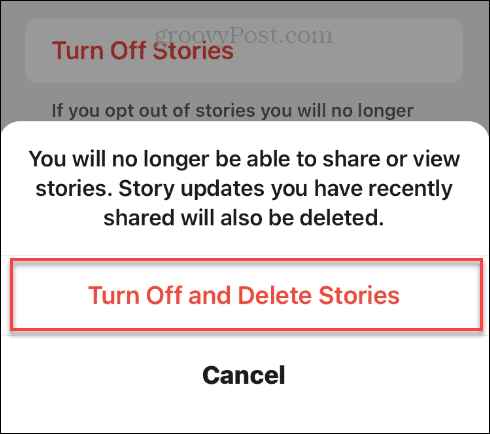
O recurso Histórias será desativado e você não poderá mais visualizar ou compartilhar histórias. Ele excluirá todas as histórias compartilhadas recentemente que você criou. Depois de desativar o Stories no Signal, o Botão de histórias não aparecerá mais na parte inferior da tela. Não ter o botão na parte inferior do aplicativo é excelente, para que você não toque nele acidentalmente e entre nessa parte do aplicativo.
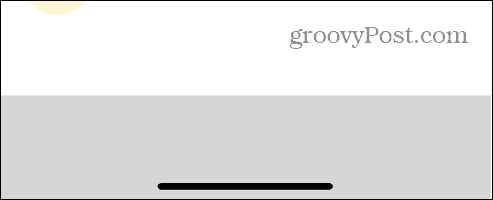
Como desativar histórias no Signal na área de trabalho
Um dos recursos interessantes disponíveis no Signal é seu aplicativo de desktop que permite que você acompanhe as conversas enquanto está sentado em sua mesa. Histórias, bate-papos e chamadas sincronizam do aplicativo móvel com o aplicativo de desktop. Você também pode desativar as histórias no Signal no aplicativo para desktop.
Para desativar o Stories no Signal na sua área de trabalho:
- aperte o tecla do Windows, procurar Sinale inicie o aplicativo a partir do Começar cardápio.
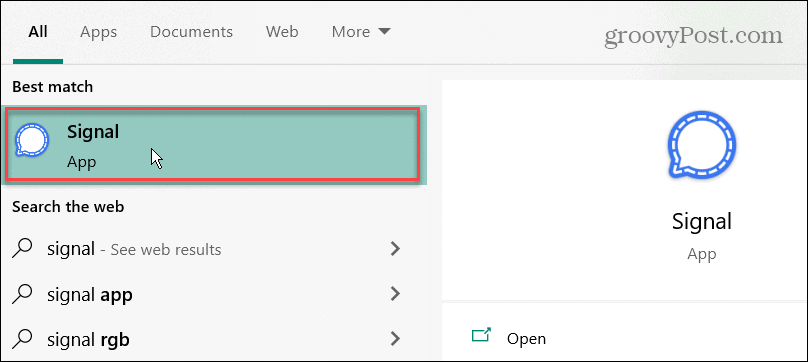
- Faça login no aplicativo, caso ainda não o tenha feito.
- Clique no botão de menu no canto superior esquerdo do aplicativo.
- Escolha o Preferências opção do menu.
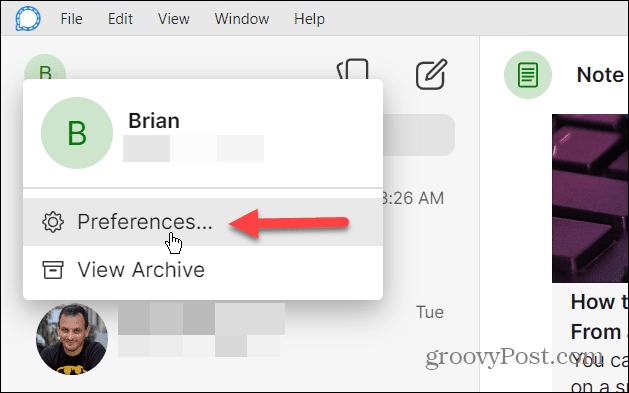
- Quando a mensagem de verificação aparecer, clique no botão Desligue as histórias botão e clique Desligar no aviso de verificação.
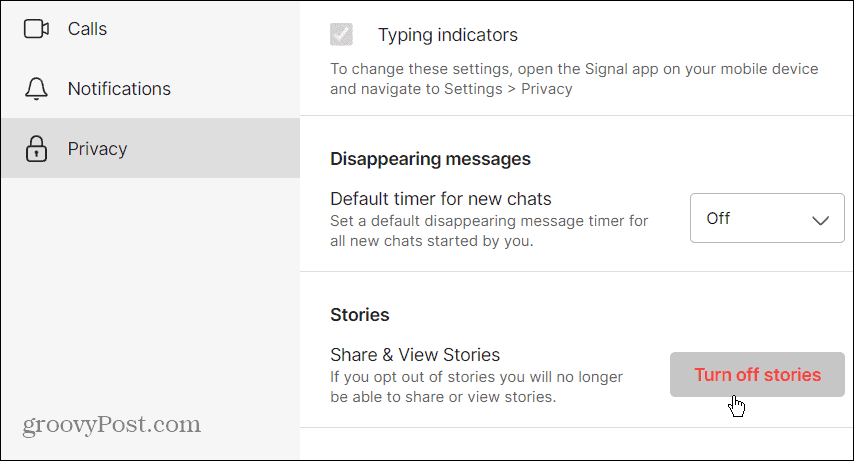
Como o aplicativo móvel, você não pode mais compartilhar ou visualizar histórias. Todas as histórias recentes que você compartilhou serão excluídas.
Também é importante observar que desativar o recurso Stories no telefone o desativa na área de trabalho e vice-versa. Então, se você quiser habilitar o recurso novamente, volte para Configurações e clique ou toque no Ative os Stories botão.
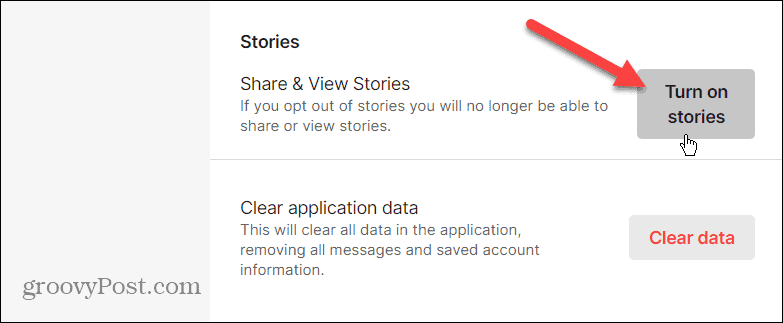
Usando o Signal para Comunicações Criptografadas Seguras
Enquanto o Signal fornece comunicação de ponta a ponta, o recurso Stories pode deixar novos usuários mais confortáveis usando o serviço com um recurso padrão que eles usam no Instagram, por exemplo. Além disso, você pode baixar sinal para celular ou desktop, se você ainda não o usou.
Para obter ajuda adicional usando o Signal, saiba como definir desaparecendo mensagens no Signal. Ou confira como e por que você pode querer passar do WhatsApp para o Signal. Ou, se você é novo no serviço, consulte configurando sinal no seu celular.
Para saber mais sobre como manter suas comunicações seguras, você também pode definir WhatsApp para criptografar suas conversas. Mas como o Signal não coleta dados do usuário, ele fornece uma experiência mais privada e segura. Se você mudar para o Signal do WhatsApp ou Telegram, talvez seja necessário excluir sua conta do Telegram depois de fazer a transição.
Como encontrar a chave de produto do Windows 11
Se você precisar transferir sua chave de produto do Windows 11 ou apenas precisar fazer uma instalação limpa do sistema operacional,...